经验直达:
- excel怎么快速把数字改为上标
- excel表格中如何实现数字上下标
一、excel怎么快速把数字改为上标
Excel中没有单独的快捷键可以设置选中字体为上标或下标,但是可以通过快捷键打开单元格式 , 然后使用单元格式窗口内的快捷键进行快速设置上下标,具体步骤如下:
所需材料:Excel 2007演示 。
一、首先打开Excel表格,鼠标左键拖动选中要更改的文字 。
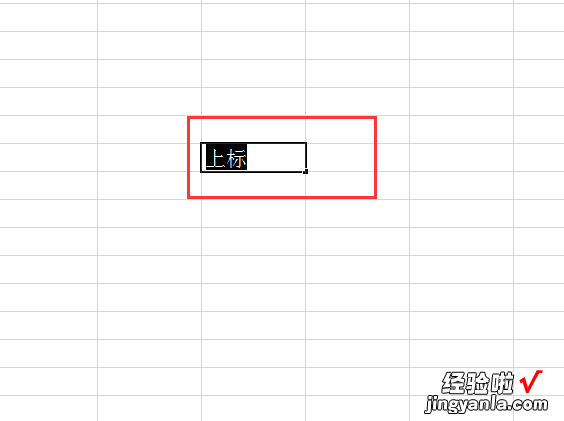
【excel表格中如何实现数字上下标 excel怎么快速把数字改为上标】二、这时按住Alt键不放 , 依次输入OE两个字母 。

三、这时就可以打开单元格格式窗口,此时Alt键依然为按下状态,这时再通过该窗口内的快捷键E和B选中上标或下标,这时松开Alt键 。
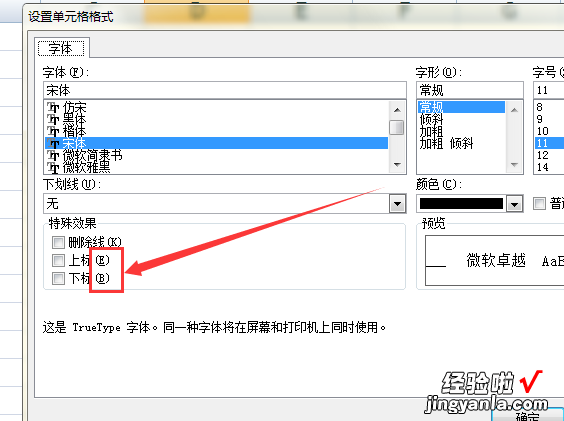
四、选中上标或下标后 , 按下键盘上的Enter键(和点击确定按钮功能一样) 。
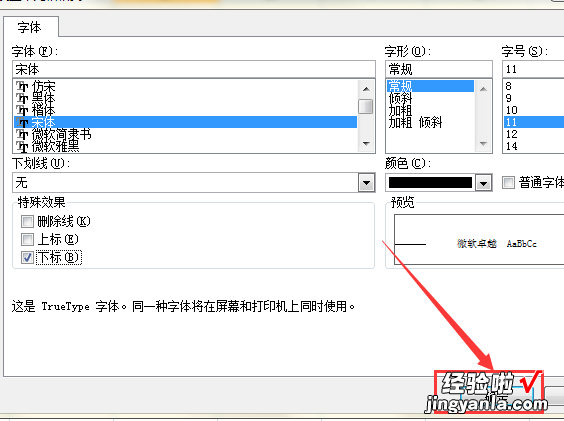
五、这时就可以把所选中的文字修改为指定的上标或下标 。整体顺序为Alt OE打开单元格格式窗口,然后按E或B选中上标或下标,最后按Enter键执行 。
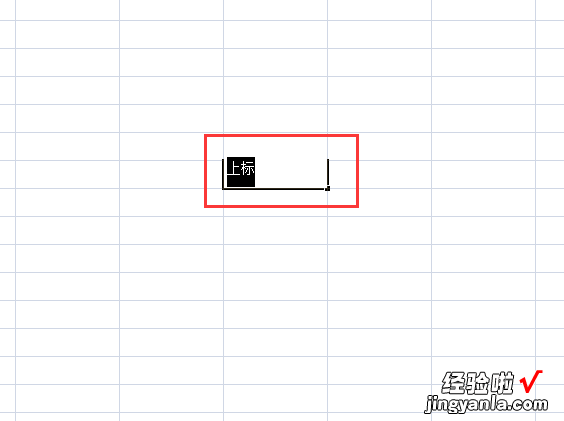
二、excel表格中如何实现数字上下标
上下标是Excel中最实用的工具之一,在制作Excel表格中我们经常会使用到上下标,那么如何实现上下标呢?一起来学习一下吧 。
首先,我们打开需要处理的Excel文件;
上标:首先在单元格中选中要设置成上标的字符,单击鼠标右键,选择【设置单元格格式】;
然后在弹出的【设置单元格格式】页面中,找到【特殊效果】里的【上标】选项,点击框勾选 , 单击【确定】 , 回到Excel界面,就可以看到我们的字符已经设置好上标效果了;
下标:在单元格中选择要设置成下标的字符,单击右键 , 选择【设置单元格格式】选项;
然后在弹出的【设置单元格格式】页面中,找到【特殊效果】里的【下标】选项 , 点击框勾选,单击【确定】,回到Excel界面,就可以看到我们的字符已经设置好下标效果了 。
